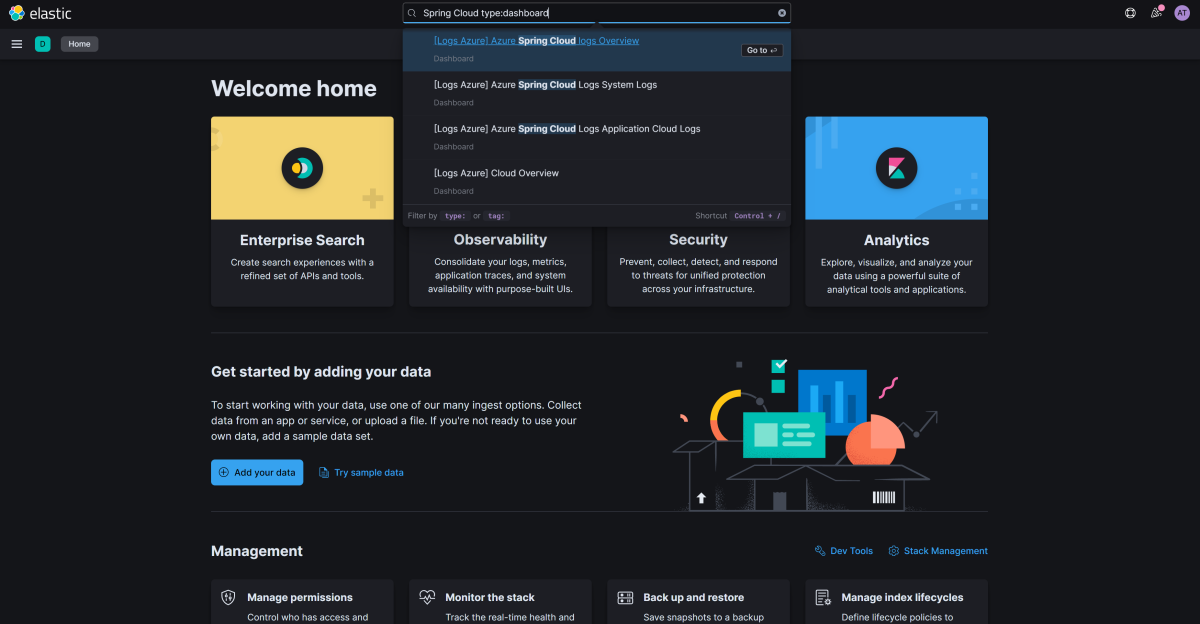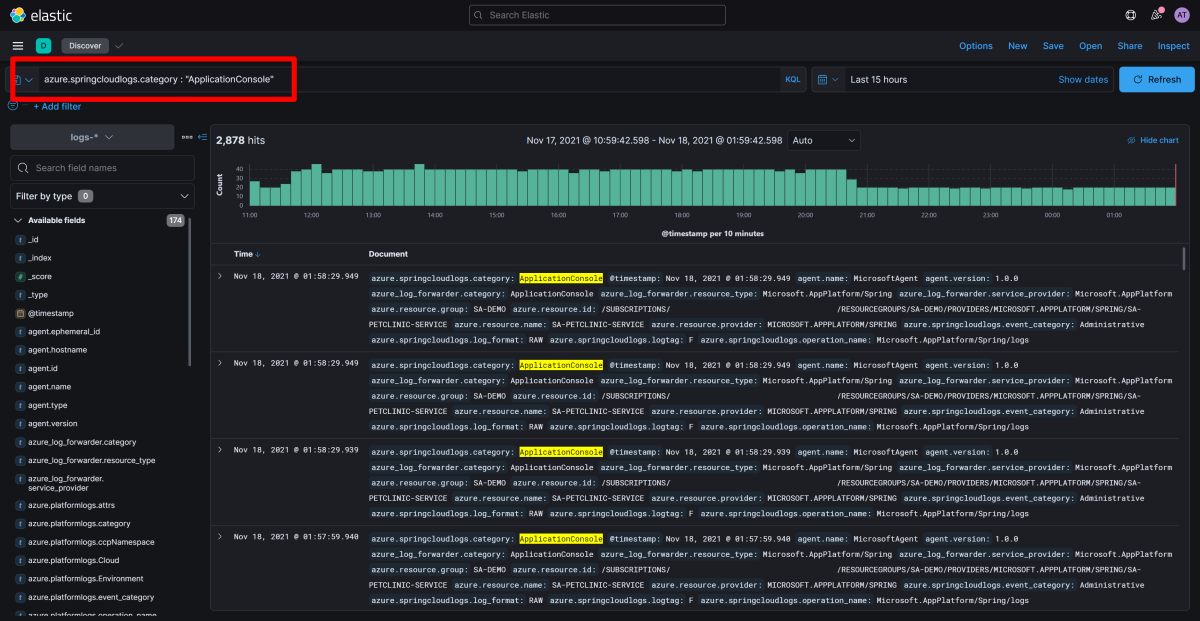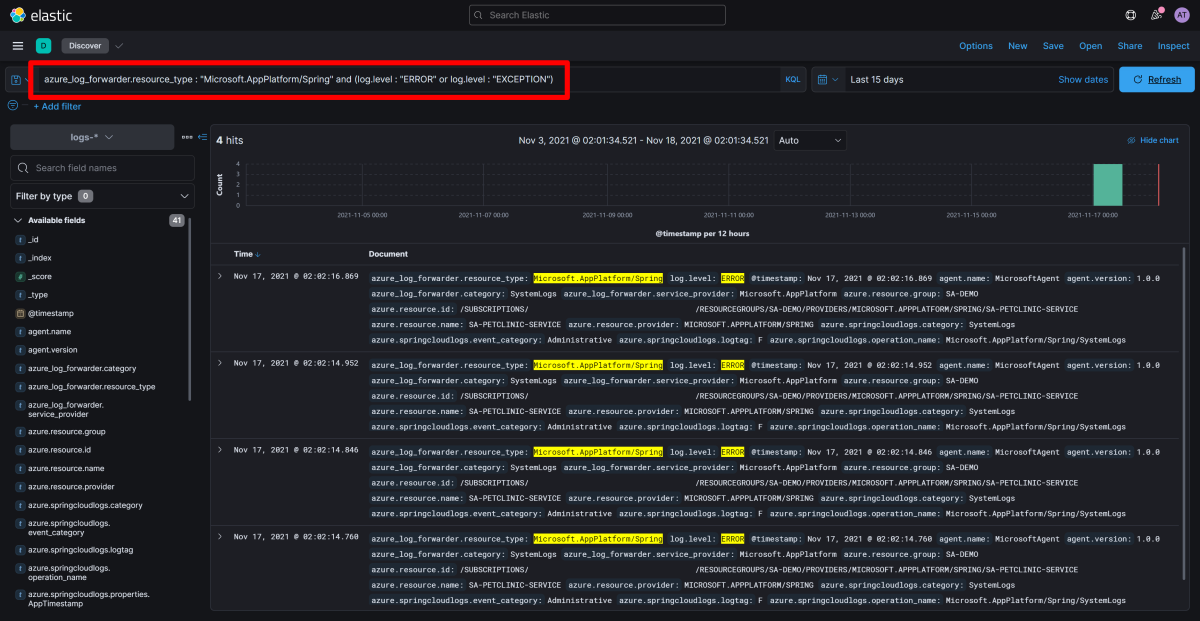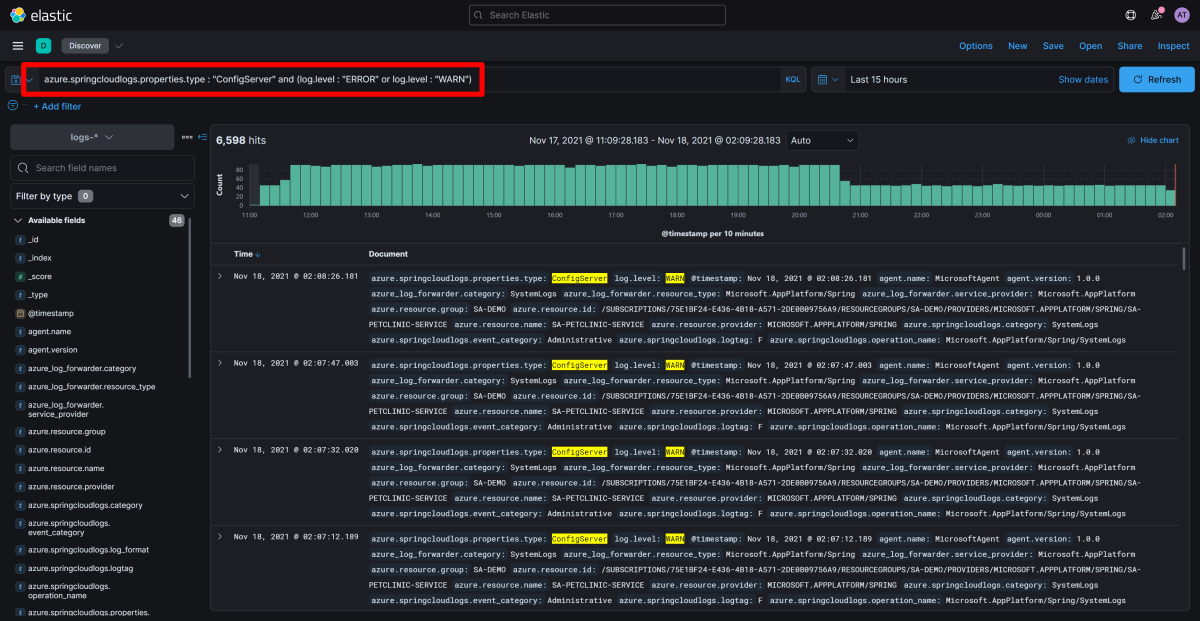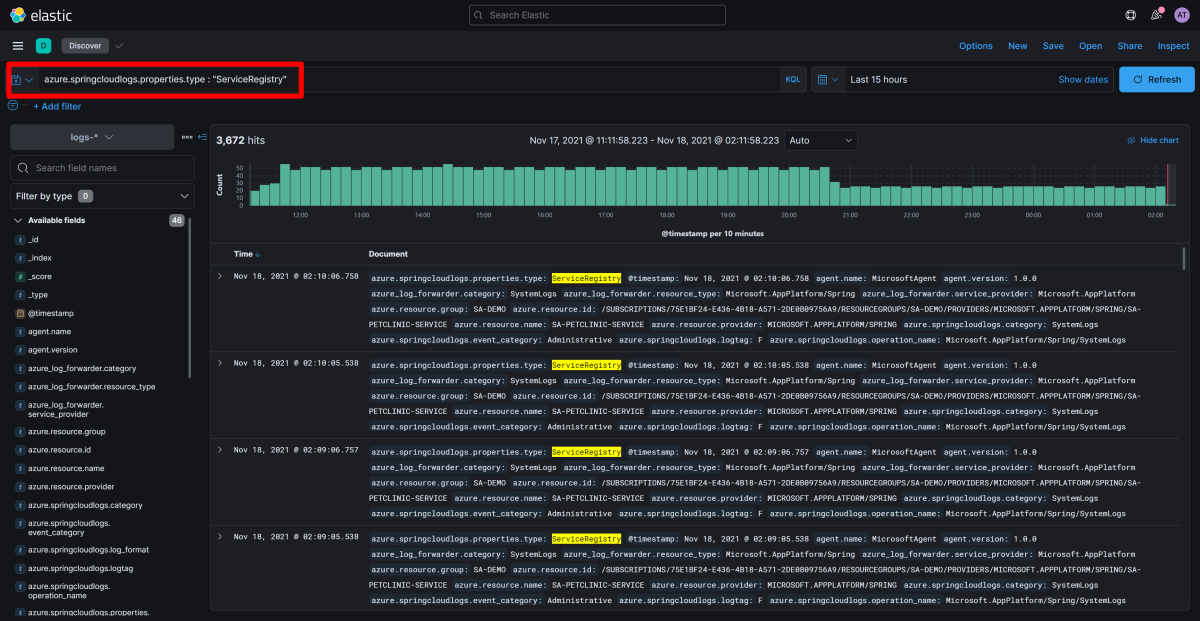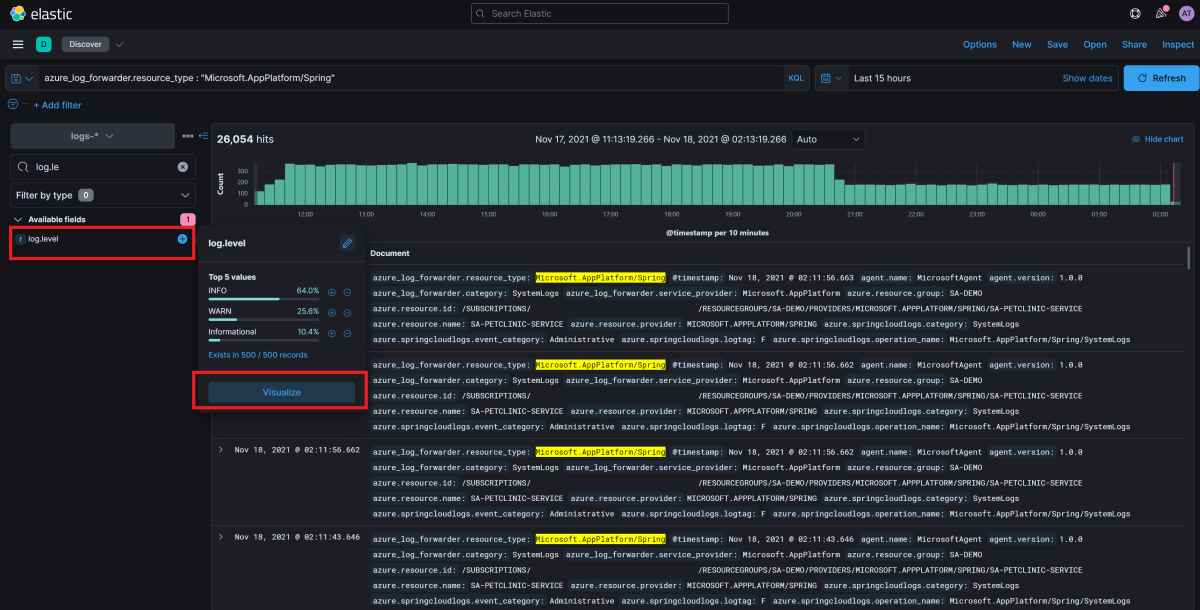Menganalisis log dengan Elastic (ELK) menggunakan pengaturan diagnostik
Catatan
Paket Basic, Standard, dan Enterprise tidak digunakan lagi mulai pertengahan Maret 2025, dengan periode penghentian 3 tahun. Sebaiknya transisi ke Azure Container Apps. Untuk informasi selengkapnya, lihat pengumuman penghentian Azure Spring Apps.
Konsumsi Standar dan paket khusus akan ditolak mulai 30 September 2024, dengan pematian lengkap setelah enam bulan. Sebaiknya transisi ke Azure Container Apps. Untuk informasi selengkapnya, lihat Memigrasikan konsumsi Azure Spring Apps Standard dan paket khusus ke Azure Container Apps.
Artikel ini berlaku untuk: ✔️ Java ✔️ C#
Artikel ini berlaku untuk: ✔️ Basic/Standard ✔️ Enterprise
Artikel ini menunjukkan kepada Anda cara menggunakan fungsionalitas diagnostik Azure Spring Apps untuk menganalisis log dengan Elastic (ELK).
Video berikut memperkenalkan observabilitas terpadu untuk aplikasi Spring Boot menggunakan Elastis.
Mengonfigurasi pengaturan diagnostik
Untuk mengonfigurasi pengaturan diagnostik, gunakan langkah-langkah berikut:
- Di portal Microsoft Azure, buka instans Azure Spring Apps Anda.
- Pilih opsi pengaturan diagnostik, lalu pilih Tambahkan pengaturan diagnostik.
- Masukkan nama untuk pengaturan, pilih Kirim ke solusi mitra, lalu pilih Elastic dan penerapan Elastic tempat Anda ingin mengirim log.
- Pilih Simpan.
Catatan
Mungkin ada jeda hingga 15 menit di antara saat log dikeluarkan dan saat log muncul di penerapan Elastic Anda. Jika instans Azure Spring Apps dihapus atau dipindahkan, operasi tidak akan mengalir ke sumber daya pengaturan diagnostik. Anda harus menghapus sumber daya pengaturan diagnostik secara manual sebelum Anda melakukan operasi terhadap induknya, instans Azure Spring Apps. Sebaliknya, jika Anda menyediakan instans Azure Spring Apps baru dengan ID sumber daya yang sama seperti yang dihapus, atau jika Anda memindahkan kembali instans Azure Spring Apps, sumber daya pengaturan diagnostik sebelumnya akan terus memperluasnya.
Menganalisis log dengan Elastic
Untuk mempelajari selengkapnya tentang menyebarkan Elastic pada Azure, lihat Cara menyebarkan dan mengelola Elastic pada Microsoft Azure.
Gunakan langkah-langkah berikut untuk menganalisis log:
Dari halaman gambaran umum penerapan Elastic di portal Azure, buka Kibana.
Di Kibana, di bilah Pencarian di bagian atas, ketik Spring Cloud type:dashboard.
Pilih [Log Azure] Gambaran Umum log Azure Spring Apps dari hasilnya.
Cari pada dasbor Azure Spring Apps siap pakai dengan menggunakan kueri seperti berikut ini:
azure.springcloudlogs.properties.app_name : "visits-service"
Menganalisis log dengan Bahasa Kueri Kibana di Temukan
Log aplikasi menyediakan informasi penting dan log verbose tentang kesehatan, performa aplikasi, dan banyak lagi. Gunakan langkah-langkah berikut untuk menganalisis log:
Di Kibana, di bilah Pencarian di bagian atas, ketik Temukan, lalu pilih hasilnya.
Di aplikasi Temukan, pilih pola indeks logs- jika belum dipilih.
Gunakan kueri seperti yang ada di bagian berikut untuk membantu Anda memahami status aplikasi Anda saat ini dan sebelumnya.
Untuk informasi selengkapnya mengenai kueri yang berbeda, lihat Panduan untuk Bahasa Kueri Kibana.
Menampilkan semua log dari Azure Spring Apps
Untuk mengulas daftar log aplikasi dari Azure Spring Apps, diurutkan berdasarkan waktu dengan log terbaru ditampilkan terlebih dahulu, jalankan kueri berikut di kotak Pencarian:
azure_log_forwarder.resource_type : "Microsoft.AppPlatform/Spring"
Menampilkan jenis log tertentu dari Azure Spring Apps
Untuk mengulas daftar log aplikasi dari Azure Spring Apps, diurutkan berdasarkan waktu dengan log terbaru ditampilkan terlebih dahulu, jalankan kueri berikut di kotak Pencarian:
azure.springcloudlogs.category : "ApplicationConsole"
Menampilkan entri log yang berisi kesalahan atau pengecualian
Untuk meninjau entri log yang tidak diurutkan yang menyebutkan kesalahan atau pengecualian, jalankan kueri berikut ini:
azure_log_forwarder.resource_type : "Microsoft.AppPlatform/Spring" and (log.level : "ERROR" or log.level : "EXCEPTION")
Bahasa Kueri Kibana membantu Anda membentuk kueri dengan menyediakan pelengkap otomatis dan saran untuk membantu Anda mendapatkan wawasan dari log. Gunakan kueri Anda untuk menemukan kesalahan, atau ubah istilah kueri untuk menemukan kode kesalahan atau pengecualian tertentu.
Menampilkan entri log dari layanan tertentu
Untuk mengulas entri log yang dihasilkan oleh layanan tertentu, jalankan kueri berikut:
azure.springcloudlogs.properties.service_name : "sa-petclinic-service"
Menampilkan log Server Konfigurasi yang berisi peringatan atau kesalahan
Untuk mengulas log dari Server Konfigurasi, jalankan kueri berikut:
azure.springcloudlogs.properties.type : "ConfigServer" and (log.level : "ERROR" or log.level : "WARN")
Menampilkan log Registri Layanan
Untuk mengulas log dari Registri Layanan, jalankan kueri berikut:
azure.springcloudlogs.properties.type : "ServiceRegistry"
Memvisualisasikan log dari Azure Spring Apps dengan Elastic
Kibana memungkinkan Anda memvisualisasikan data dengan Dasbor dan ekosistem visualisasi yang kaya. Untuk informasi selengkapnya, lihat Dasbor dan Visualisasi.
Gunakan langkah-langkah berikut untuk menampilkan berbagai tingkat log dalam log Anda, sehingga Anda dapat menilai kesehatan layanan secara keseluruhan.
Dari daftar bidang yang tersedia di sebelah kiri dalam Temukan, telusuri log.level dalam kotak pencarian di bawah pola indeks logs-.
Pilih bidang log.level. Dari panel informasi mengambang tentang log.level, pilih Visualisasikan.
Dari sini, Anda dapat memilih untuk menambahkan lebih banyak data dari panel kiri, atau memilih dari beberapa saran bagaimana Anda ingin memvisualisasikan data Anda.